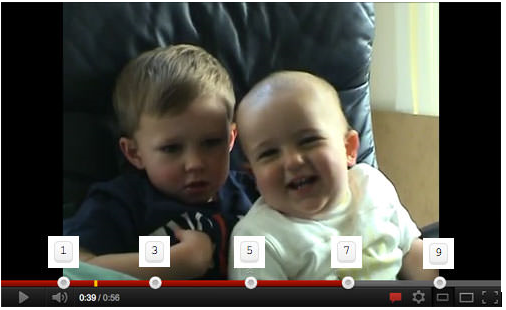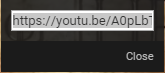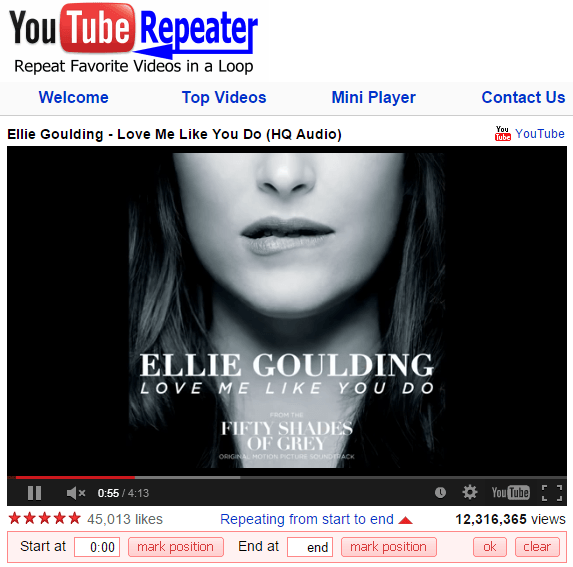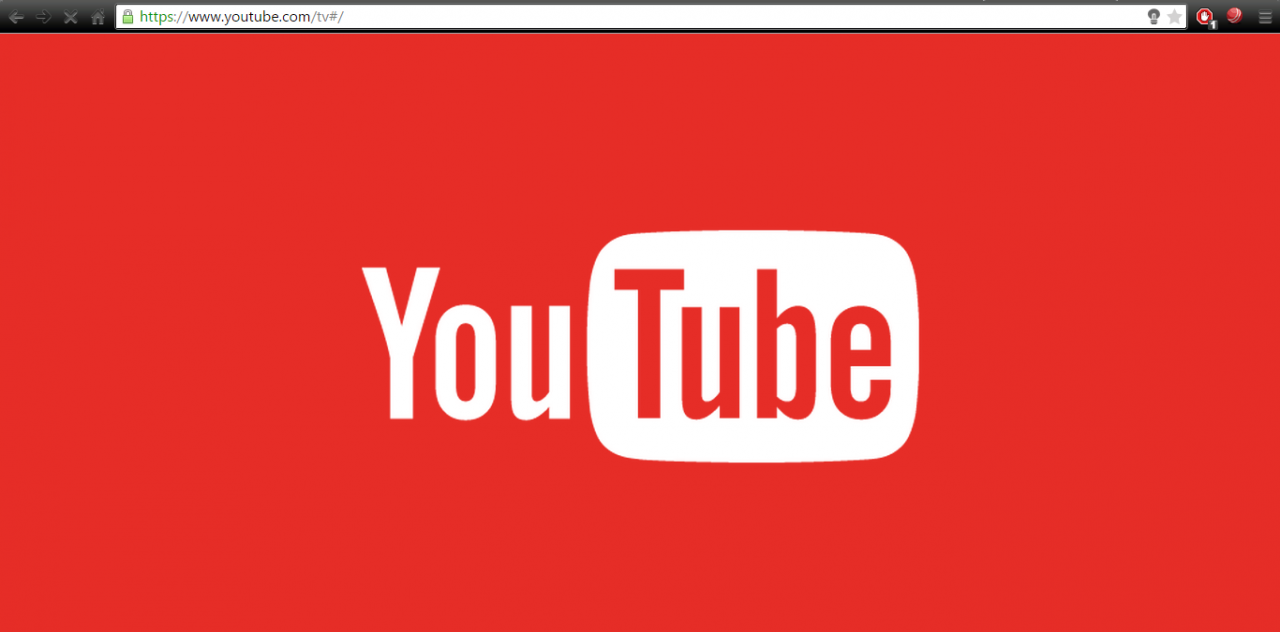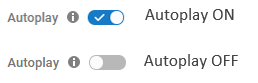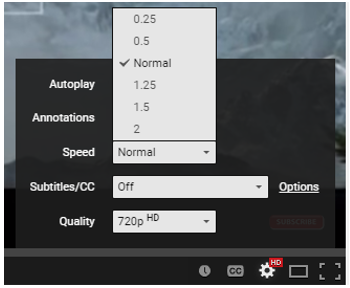今日、ビデオという言葉がYouTubeの代名詞になっていると言っても、誰もが驚くことではありません。 チュートリアル、ミュージックビデオ、映画の予告編、ゲームプレイ、ガジェットのレビューを考えてみてください。YouTubeには、誰もが満足できる膨大な数の動画ボックスがあります。 それは時間とともに何人かの人々の生活を変えました、これについてPSYまたはジャスティンビーバーに尋ねてください。
これは、GoogleとFacebookに次いでインターネット上で300番目に訪問されたWebサイトです。 何年にもわたって、YouTubeはXNUMX億人を超えるユーザーを集め、毎分XNUMX時間のすばらしい動画をサイトにアップロードしてきました。 私はそれがおそらく、非生産的で時間をつぶす最も生産的な方法だと思います。 では、YouTubeエクスペリエンスにまったく新しい次元を追加するために、YouTubeのヒントやコツを見つけてみませんか。
一般的なキーボードショートカット:
YouTubeのヒントとコツの記事は、ほとんどの人が知っていると思う基本的なキーボードショートカットから始めます。
スペース - オンオフ
F -全画面表示するには
Escキー -全画面表示を終了するには
↑ -音量を上げます
↓ -音量を下げる
← 5秒のバックトラック
→ 5秒進む
実際、あなたはできます ビデオの一部をスキップする キーボードの数字キーを押すだけで、タイムスライダーをマウスでクリックする必要はありません。 1キーを押すと、ビデオの10%がスキップされ、20キーを押すと、ビデオの0%がスキップされます。 数字のXNUMXを押すと、ビデオの最初に戻ります。
正確な開始時間:
これは使いやすいYouTubeのトリックのXNUMXつで、退屈なイントロが終了する正確な時間を人々に伝えたり、ビデオの本当の楽しみが始まる部分を指し示したりする代わりに、特定の時間からビデオを開始できます。
仕組みは次のとおりです。 次のYouTubeURLを検討してください。
https://www.youtube.com/watch؟v=A0pLbTXPHng
ビデオの1:23に移りましょう。 あなたに
追加するだけ #t01m23sからリンクへ https://www.youtube.com/ شاهد؟ v = A0pLbTXPHng #t = 01m23s
次のようになります。
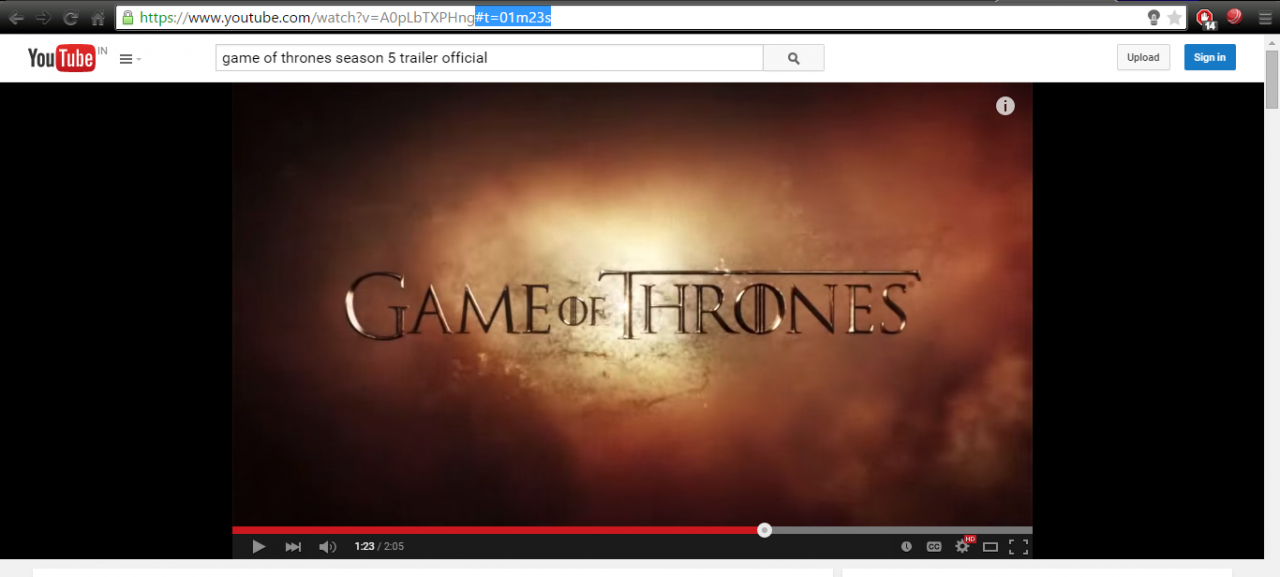
リンクを含むダイアログが作成されます。 リンクをコピーして、好きなように使用してください。
ビデオをGIFまたはGIFに変換します。
YouTubeのヒントと記事の次の追加は私のお気に入りです。
面白い古いGIFが好きではない人! 朗報です。YouTubeビデオからGIFファイルを作成するのは非常に簡単です。 「www」の直後に「gif」という単語を追加するだけです。 URLで。
例:次のYouTubeURLについて考えてみます。 https://www.youtube.com/watch؟v=9q4qzYrHVmI #
次のように変更する必要があります:https:// www。 GIF youtube.com/watch?v=9q4qzYrHVmI #必要な仕様に従って数分でGIFファイルを作成できるページにリダイレクトされます。 実際、このツールを使用してGIFにキャプションを入力することもできます。
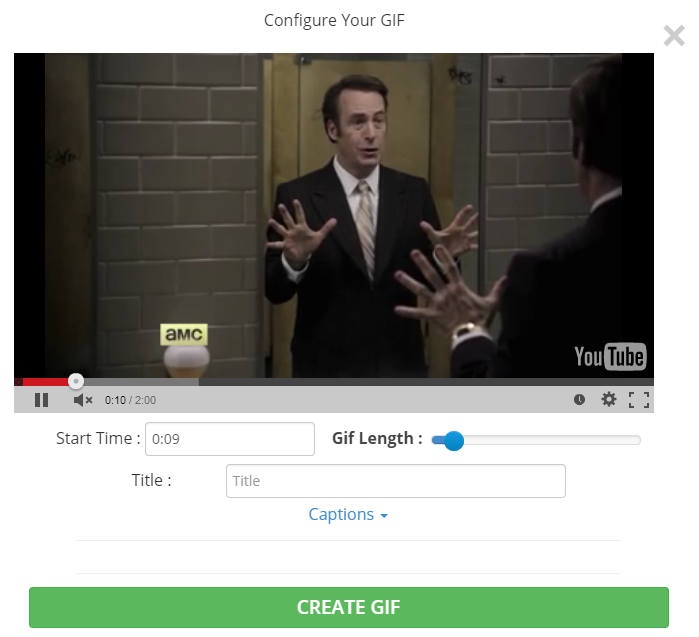
ビデオ全体またはその一部を自動的に繰り返します。
どんなに頑張っても何度も何度も見たくてたまらない動画に出くわすことがあります。 ミュージックビデオ、面白いいたずら、または映画の印象的なシーンである可能性があります。 動画の特定の部分または動画全体を繰り返すには、URLの「youtube」の後に「Repeat」という単語を追加するだけです。
例:次のYouTubeURLについて考えてみます。 https://www.youtube.com/watch؟v=D6DFLNa6MBA
https://www.youtubeに変更するだけです リピータ .com / watch? v = D6DFLNa6MBA
動画の必要な部分を繰り返すことができるページにリダイレクトされます。
YouTubeリーンバック:
通常のデスクトップバージョンのYouTubeを使用してテレビでYouTubeビデオを見るのは、ストレスの多い経験になる可能性があります。 そこで登場するのがYouTubeLeanbackです。これは基本的に、テレビ向けに最適化されたユーザーインターフェースの簡略版であり、以前に視聴した動画に基づいて動画の視聴を推奨し、矢印キーで簡単に制御できます。
あなたがしなければならないのはに行くことです youtube.com/テレビ 身を乗り出して、視聴体験をお楽しみください。
実際、スマートフォンやタブレットをペアリングして、手間のかからないエクスペリエンスを実現することもできます。 クリック ここで 方法を見つけるために。
地域の制限とブロックを回避する:
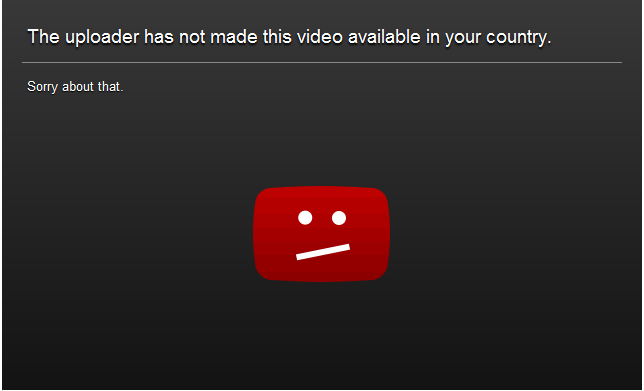
私たちのほとんどすべてが、ビデオの再生を妨げるブロックに出くわすだけで、やや過剰なビデオを開くという厄介な経験をしたと確信しています。 YouTubeのヒントとコツはこれなしでは完全ではありません。
この制限を回避するには、リンク形式を次のように変更するだけです。 https://www.youtube.com / 見る /? v = dD40FXFhuag
私に: https://www.youtube.com / v/dD40FXFhuag
YouTubeビデオをダウンロードする:
後で見ることができるように、YouTubeビデオをダウンロードしたいとします。 「www」の後に「s」を追加するだけです。 YouTubeビデオのURL。
例:次のYouTubeURLについて考えてみます。 https://www.youtube.com/watch؟v=eisKxhjBnZ0
https:// wwwに変更するだけです。 ss youtube.com/watch?v=eisKxhjBnZ0
希望の品質と形式でビデオをダウンロードできるページにリダイレクトされます。
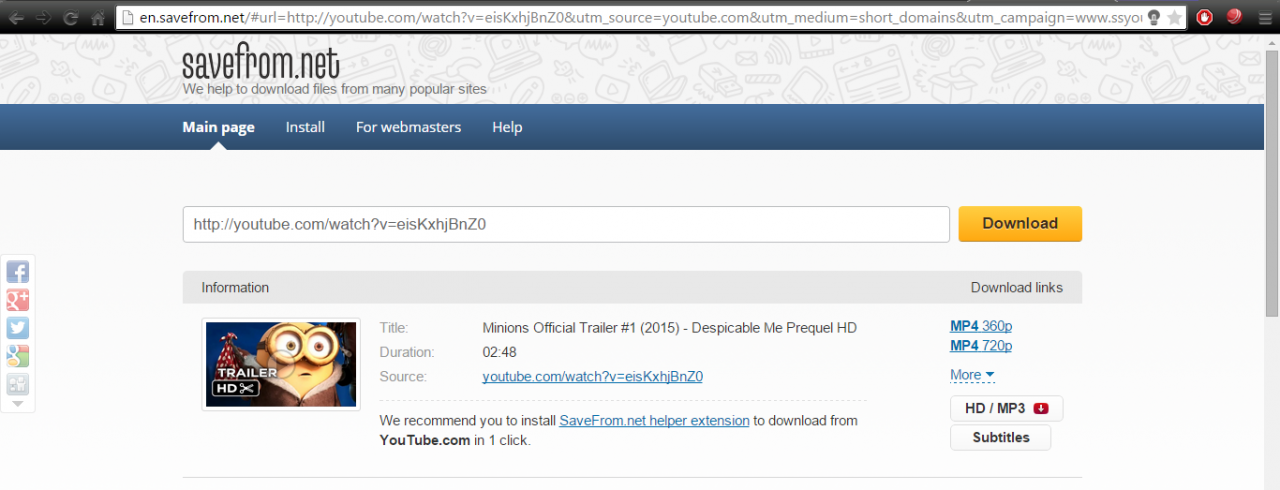
ビデオのダウンロードが所有者の著作権を侵害しないように注意してください。
正確なキーワード検索:
YouTubeで見たい正確な動画を見つけることは、サイトに何十億もの動画があり、毎日ますます追加されているという事実を考えると、時間のかかる経験になる可能性があります。 検索を改善し、目的のビデオを見つけるのにかかる時間を短縮するには、キーワードを使用してみてください アリンタイトル .
これにより、選択したすべてのキーワードを含む結果が返されます。
あなたが見落としているかもしれない他の人気のあるYouTubeのヒントとコツ:
自動再生 - 現在見ているビデオの後に提案されたビデオを再生したくない場合は、ページの右隅にある自動再生機能を無効にするだけです。
スピード - ビデオの速度を変更して、好みに応じて速くまたは遅く再生することができます。 タイムスライダーの[設定]をタップし、[速度]に移動して、お好みのものを選択するだけです。
翻訳 - YouTubeビデオの字幕を有効にすることもできます。 タイムスライダーの[設定]に移動し、[字幕]をタップしてオンにします。 この機能は一部の動画では利用できませんが。
YouTubeツール– ほとんどの人は気付いていないかもしれませんが、YouTubeはユーザーが新しいコンテンツを作成するのに役立つ特定のツールも提供しています。 アナリティクスからビデオエディタまで、少なくともXNUMX回は必ず使用する必要のあるさまざまなツールがあります。
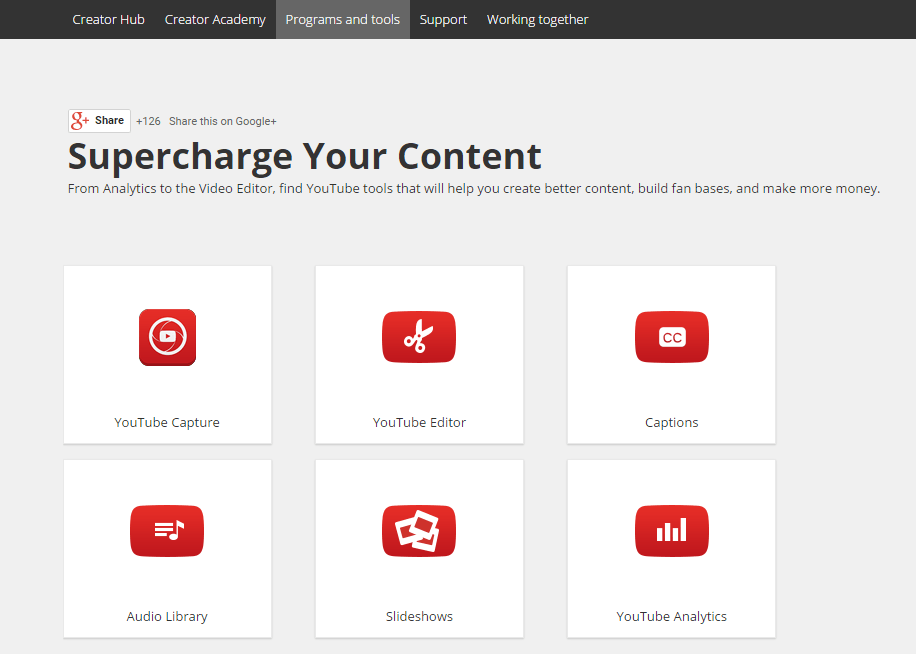
クリック ここで 自分でYouTubeのヒントやコツをもっと探求し始める。